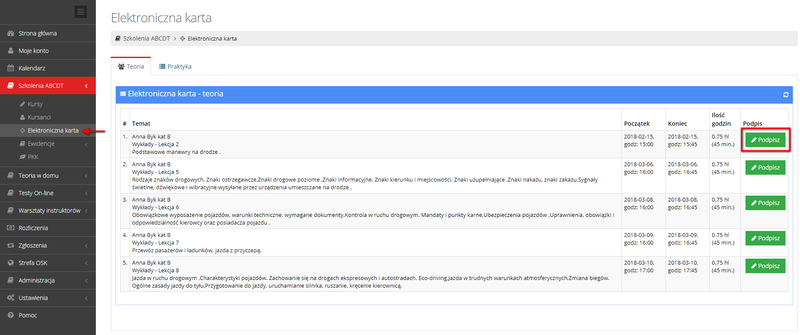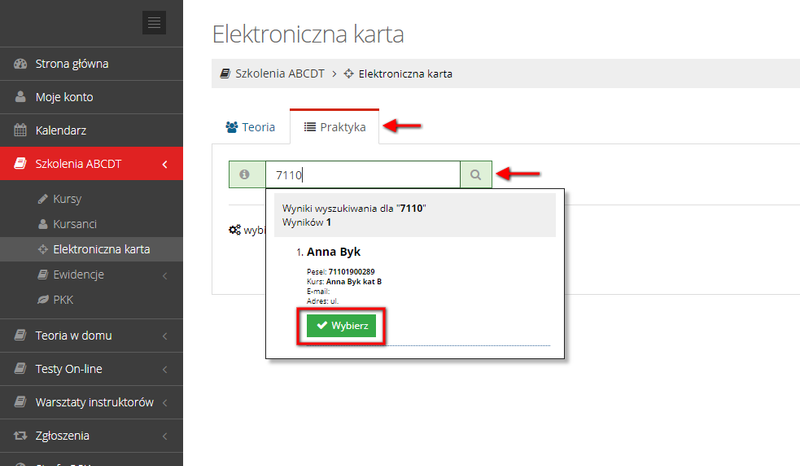Założenie elektronicznej karty i dodawanie zajęć
...
Zaplanowane w kalendarzu zajęcia pojawiają się na koncie instruktora w zakładce "Elektroniczna karta" (Rys. 3) Każdy instruktora w celu złożenia podpisu jest zobowiązany zalogować się na swoje konto spsadmi. Wykładowca może złożyć podpis w dowolnym momencie, również po zakończonych zajęciach. Każdy podpis pojawia się na karcie przeprowadzonych zajęć, która znajduje się w zakładce "Dokumenty".
Rys. 3
Zajęcia praktyczne
Zajęcia praktyczne podpisywane są wyłącznie na koncie instruktora, w trakcie trwania jazdy. W związku z tym instruktor po zalogowaniu i przejściu do modułu "Elektronicznej karty" w Szkoleniu ABCDT, następnie mudi powinien wybrać zakładkę "Praktyka". Następnie należy wpisać nazwisko lub pesel kursanta. (Rys. 4), po Po wpisaniu nazwiska lub peselu kursanta i wyświetleniu danych kursanta należy kliknąć przycisk "Wybierz" (Rys. 4).
Rys.4
Po wybraniu kursanta pojawią się dwa przyciski przy danej godzinie jazdy. Pierwszą osobą składającą podpis jest instruktor prowadzący zajęcia, w tym cely należy kliknąc przycisk "Podpisz" w kolumnie "Podpis instruktora" (Rys. 6). Podpisana jazda jest oznaczona loginem. Instruktor powinien po każdej jeżdzie uzupełnić kilometraż. Wypisane kilometry należy zatwierdzić przyciskiem "Zapisz". (Rys.5)
...
Egzamin wewnetrzny teoretyczny oraz praktyczny również powinien zostać zaplanowany podobnie jak inne zajęcia. W momencie kiedy egzamin zostanie zdany z wynikiem pozytywnym (Instrukcja obrazująca jak to zrobić znajduje się tutaj), wykładowca i wykładowca/instruktor dopisany do tych zdarzeń w kalendarzu będzie mógł podpisać te zajęcia, podobnie jak dotychczasowo inne zajęcia. (Rys. 9)
...
Po wykonaniu tej czynności dokument zostanie przeniesiony do modułu "Zgłoszenia"- Standard. Należy wybrać dokument zgodnie z instrukcją 10 i i podpisać go (instrukcja podpisu jest tutaj). Wszystkie podpisane dokumenty są w zakładce "Dokumenty do archiwum" (rys. 12).
...